Redémarrez et sélectionnez l'erreur de périphérique de démarrage appropriée : correctif pour Windows 10, 7, XP
Publié: 2018-03-27Si vous voulez savoir comment corriger l'erreur de redémarrage et de sélection du périphérique de démarrage approprié sous Windows, vous êtes au bon endroit ! Vous avez peut-être essayé de démarrer votre ordinateur, mais il ne vous permet pas de démarrer votre système d'exploitation. Ce problème a affecté de nombreux utilisateurs de Windows. Ainsi, de nombreuses solutions efficaces s'offrent à vous.
Dans cet article, nous vous donnerons une meilleure compréhension de ce problème, en vous montrant comment corriger l'erreur de redémarrage et de sélection du périphérique de démarrage approprié sous Windows avec facilité et efficacité. Nous illustrerons également les raisons pour lesquelles ce problème se produit afin que vous puissiez l'empêcher de se reproduire.
Que signifie l'erreur "Redémarrer et sélectionner le périphérique de démarrage approprié" ?
Fondamentalement, l'erreur "Redémarrer et sélectionner le périphérique de démarrage approprié" apparaît lorsque le BIOS de votre système informatique a du mal à trouver le lecteur amorçable ou d'autres périphériques amorçables. En d'autres termes, la puce BIOS de la carte mère de votre ordinateur n'est pas en mesure de reconnaître le lecteur sur lequel votre système d'exploitation est installé. L'erreur gèle votre ordinateur et vous remarquerez que votre clavier cesse de fonctionner.
Cela se produit lorsque le lecteur du système d'exploitation est déconnecté de la carte mère de l'ordinateur. Ceci est plausible car la connexion par câble du périphérique de stockage principal du système se détache à mesure qu'il vieillit. En tant que tel, le lecteur à état solide (SDD) ou le lecteur de disque dur (HDD) commence à ne plus répondre.
Dans certains cas, le BIOS ou le lecteur du système fonctionne correctement, et pourtant l'erreur apparaît toujours. La raison est probablement un système d'exploitation corrompu ou un volume de démarrage corrompu. Une attaque de virus pourrait en être la cause. D'autre part, il peut y avoir des fichiers de registre endommagés fournis avec une mise à jour de Windows ou du BIOS. Il existe de nombreuses causes possibles pour lesquelles cette erreur se produit, mais en toutes circonstances, le problème peut toujours être résolu.

Résoudre les problèmes de PC avec Auslogics BoostSpeed
Outre le nettoyage et l'optimisation de votre PC, BoostSpeed protège la confidentialité, diagnostique les problèmes matériels, propose des conseils pour augmenter la vitesse et fournit plus de 20 outils pour couvrir la plupart des besoins de maintenance et de service du PC.
Tout d'abord…
Avant d'appliquer les solutions répertoriées ci-dessous, vous devez savoir comment modifier l'ordre de démarrage. Alors, suivez les instructions ci-dessous :
- Éteignez votre ordinateur.
- Démarrez-le en appuyant sur le bouton d'alimentation.
- Appuyez sur le bouton approprié pour accéder aux paramètres du BIOS. La clé varie selon la marque de l'ordinateur dont vous disposez. Il est préférable de consulter votre manuel d'utilisation, mais généralement, il peut s'agir de la touche F12, F2, ESC ou Suppr.
- Une fois dans l'utilitaire de configuration du BIOS, accédez aux options de démarrage. Définissez le lecteur du système d'exploitation comme périphérique d'amorçage principal. Utilisez la touche fléchée pour le déplacer en haut de la liste.
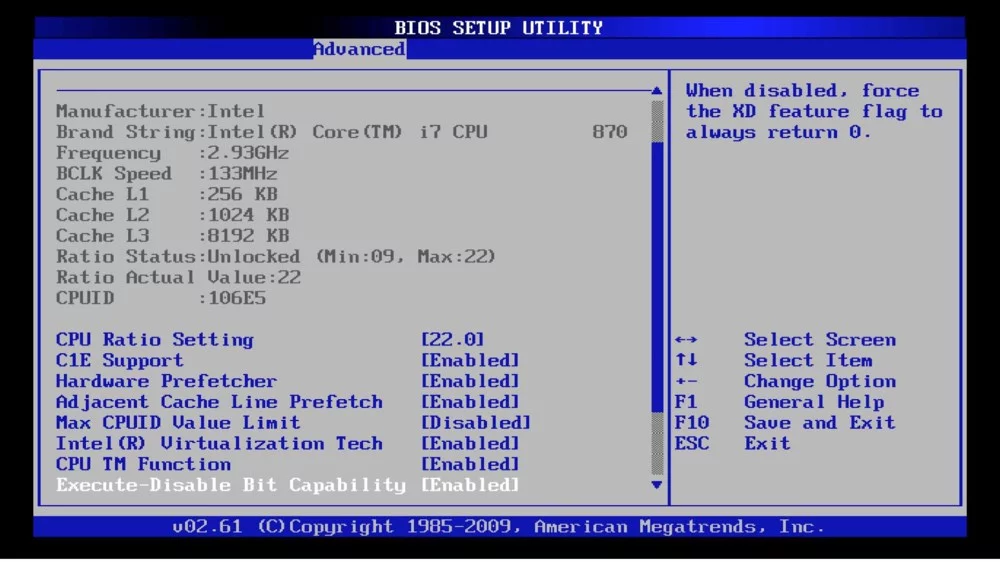
- Enregistrez les modifications que vous avez apportées et redémarrez votre ordinateur.
Méthode 1 : Vérification et résolution des problèmes sur le lecteur de votre système
Comme nous l'avons mentionné, le problème peut provenir du lecteur du système d'exploitation de votre ordinateur. Ainsi, la première chose que vous devez faire est de vérifier si votre SDD ou HDD est correctement connecté à votre ordinateur. Vous pouvez facilement le faire en entrant dans les paramètres du BIOS. Cela dit, suivez les étapes ci-dessous :

- Éteignez votre ordinateur.
- Appuyez sur le bouton d'alimentation pour l'allumer.
- Entrez les paramètres du BIOS en appuyant sur la touche appropriée. Lisez le manuel du fabricant de votre ordinateur pour connaître la clé correspondante pour les paramètres du BIOS. En général, il peut s'agir de la touche F12, F2, ESC ou Suppr.
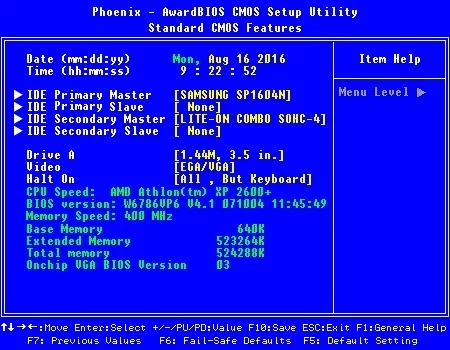
- Après être entré dans la fenêtre de l'utilitaire de configuration du BIOS, accédez aux paramètres principaux ou aux fonctionnalités CMOS standard.
- Vérifiez si le SDD ou le disque dur de votre système est répertorié sur cette page.
Si vous apprenez que le lecteur de votre système n'est pas mentionné dans le menu du BIOS, il est probable que votre disque dur ou SDD ne soit pas correctement connecté à votre ordinateur. Les câbles peuvent être défectueux ou votre périphérique de stockage principal peut avoir cessé de fonctionner. Dans ce cas, vous devrez ouvrir le boîtier de votre ordinateur et remplacer le câble SATA par un nouveau. Juste pour vous assurer que tous les câbles fonctionnent correctement, vous pouvez également remplacer le connecteur d'alimentation de votre périphérique de stockage. Si vous n'êtes pas sûr de pouvoir le faire vous-même, il est préférable de faire appel à un professionnel pour vous aider.
Méthode 2 : Utiliser diskpart
L'erreur "Redémarrer et sélectionner le périphérique de démarrage approprié" peut également se produire si le lecteur actif de l'ordinateur n'est pas configuré pour être le disque dur principal. Vous pouvez résoudre ce problème en définissant votre disque dur principal comme disque actif. Voici les étapes :
- Insérez votre disque d'installation Windows ou votre support de récupération dans votre ordinateur.
- Redémarrez votre ordinateur et démarrez-le à partir du support que vous venez d'insérer.
- Une fois que vous êtes dans la fenêtre Options de récupération système, sélectionnez Dépannage.
- Sous les options de dépannage, cliquez sur Options avancées.
- Choisissez Invite de commandes dans le menu Options avancées.
- Dans l'invite de commande, tapez "diskpart" (sans guillemets), puis appuyez sur Entrée.
Remarque : X représente le numéro correspondant du disque sur lequel votre système d'exploitation est installé. Vous pouvez vérifier la liste complète des disques sur votre ordinateur en tapant "list disk" (sans guillemets) dans l'invite de commande.
- Tapez les commandes suivantes une par une. Assurez-vous d'appuyer sur Entrée après chaque commande.
lister les partitions
sélectionnez la partition X *Remplacez X par le numéro de votre partition principale* active
Méthode 3 : Remplacement de votre batterie CMOS
Vous trouverez la petite batterie CMOS circulaire dans votre carte mère. Si cette cellule est endommagée ou défaillante, cela entraînera divers problèmes, notamment l'erreur "Redémarrer et sélectionner le périphérique de démarrage approprié". Dans ce cas, vous devez ouvrir le boîtier de votre ordinateur, accéder à la carte mère et retirer la batterie CMOS. Assurez-vous de vous débarrasser de toute charge résiduelle en maintenant le bouton d'alimentation enfoncé pendant au moins 10 secondes. Après cela, remplacez la pile CMOS par une neuve. L'utilisation de cette méthode devrait corriger l'erreur.
Après avoir résolu le problème, nous vous recommandons de nettoyer votre registre Windows. Cela garantira qu'il n'y a pas de fichiers corrompus ou endommagés susceptibles de provoquer le retour de l'erreur. Vous pouvez facilement le faire en choisissant une solution en un clic comme Auslogics Registry Cleaner. 100% gratuit, cet outil analysera et réparera automatiquement les fichiers de registre corrompus. De plus, cela améliorera la vitesse et les performances de votre ordinateur. Pour obtenir la meilleure accélération, utilisez Auslogics BoostSpeed. Il a beaucoup d'options développées pour améliorer les performances de votre ordinateur. Par exemple, Uninstall Manager aide à optimiser votre système en supprimant les restes. Et probablement votre PC redémarre de manière aléatoire ? Nous avons également quelques conseils pour résoudre ce problème.
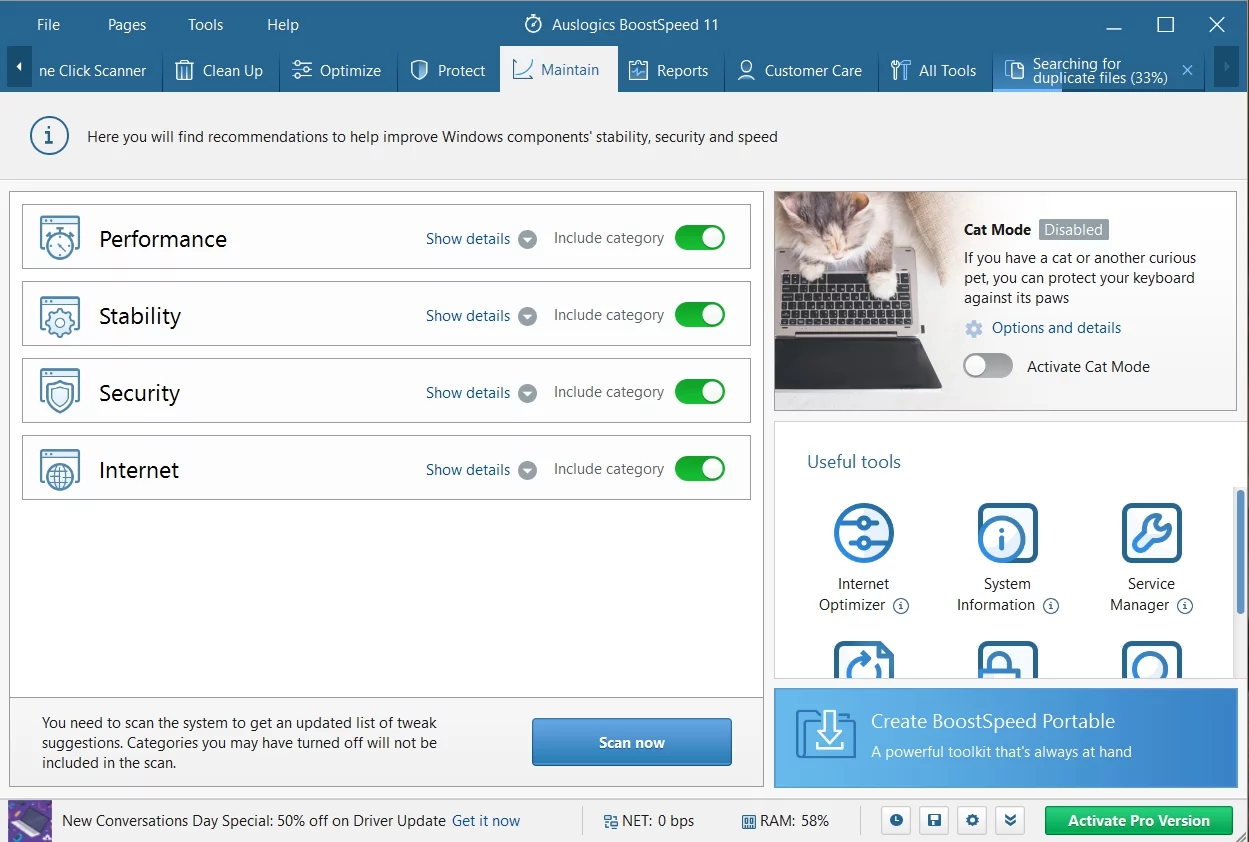
Pensez-vous qu'il existe d'autres moyens de résoudre ce problème ?
Faites-nous savoir dans les commentaires ci-dessous!
